Реклама
Увек можете да кажете Адобе Пхотосхоп професионални по томе што мало додирују миш. Можда знате све што треба да знате о Пхотосхоповом корисничком сучељу. Па ипак, ако нисте бар мало упознати са стотинама команди Пхотосхоп тастатуре које се налазе само надохват руке, увек ћете пасти.
Следи листа команди Пхотосхоп тастатуре које апсолутно морате знати. Нитко не каже да морате запамтити све хот-типке Пхотосхопа. Редовно вежбајте и брже ћете их научити. И додајте обележивач на ову страницу како бисте се увек могли брзо вратити када вам треба освежавање.
Следеће су пречице за Адобе Пхотосхоп које требате знати.
Основне пречице за наредбу за Адобе Пхотосхоп
Основне наредбе омогућавају корисницима да брзо исправе једноставне грешке.
Да бисте поништили једну радњу у оквиру свог пројекта:
- Цтрл + З (Виндовс)
- Цмд + З (мацОС)

Да бисте поништили више акција у оквиру свог пројекта:
- Цтрл + Алт + З (Виндовс)
- Цмд + З више пута (мацОС)
З: Приступите алату Зоом помоћу пречице Пхотосхоп Зоом.
Да бисте поништили избор избора Пхотосхоп:
- Цтрл + Д (Виндовс)
- Цмд + Д (мацОС)
Команде за корисничко сучеље за Адобе Пхотосхоп
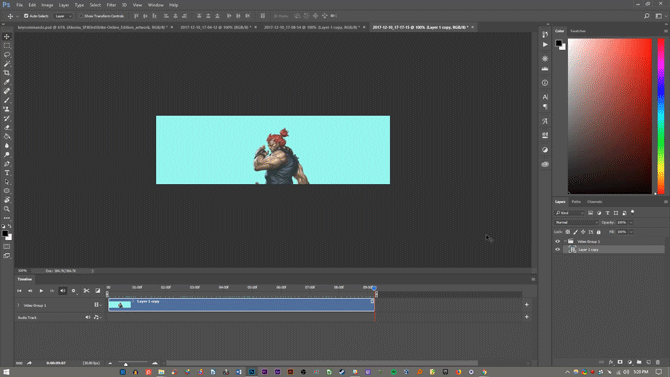
Наредбе корисничког интерфејса (УИ) утичу на Пхотосхопов интерфејс и листу прозора. Да бисте уклонили све дијалошке оквире из прозора Пхотосхоп-а:
- Картица (Виндовс)
- Картица (мацОС)
Такође можете прелазити између различитих величина екрана притиском на Ф кључ и на мацОС-у и Виндовс-у.
Кликните десним тастером миша [позадина радног простора]: Ово мења подразумевану позадину радног простора и за мацОС и за Виндовс. Кликните десним тастером миша на позадину и изаберите једну од следећих опција (тамно сива је подразумевана).
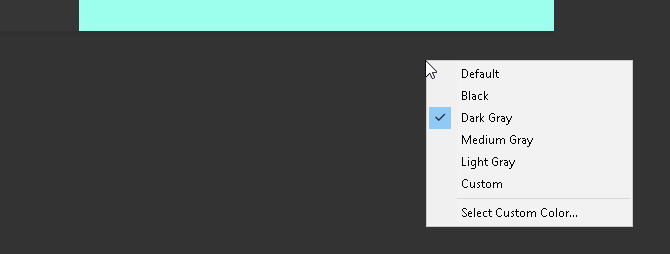
У дијалошком прозору држите притиснуто Алт промениће ваш Поништити, отказати опција за а Ресетовати опција на Виндовс-у. На мацОС-у, држећи Опција урадиће исту ствар.
Кликните на опцију Ресет да бисте ресетовали све промене које сте извршили унутар прозора.
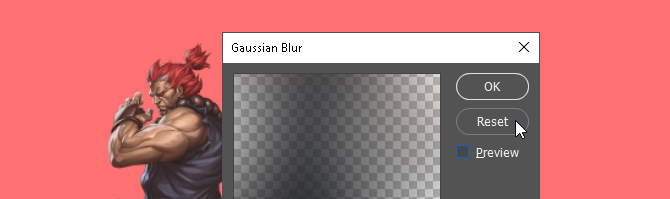
Да бисте брзо изабрали ставку из подизборника алата на траци са алаткама (тј. Ерасер вс. Позадина гумица), држите Смена и притисните било коју функцијску типку на било којем од њих Виндовс или мацОС.
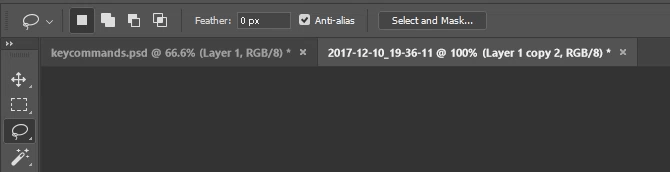
За листање лево на вашој уметничкој табли:
- Сачекај Цтрл + Помицање према горе [точак миша] за Виндовс.
- Сачекај Цмд + Помицање горе [точак миша] за мацОС.
За листање јел тако на вашој уметничкој табли:
- Сачекај Цтрл + Помицање доле [точкић миша] за Виндовс.
- Сачекај Цмд + Помицање доле [точкић миша] за мацОС.
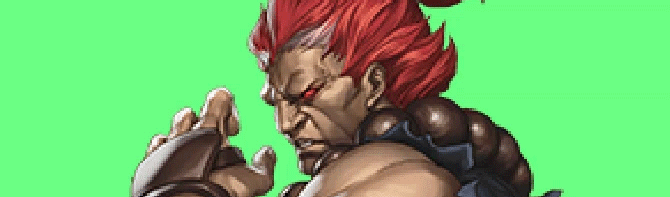
Цтрл + Таб: Ова наредба се креће кроз картице с лијева на десно и за Виндовс или за мацОС.
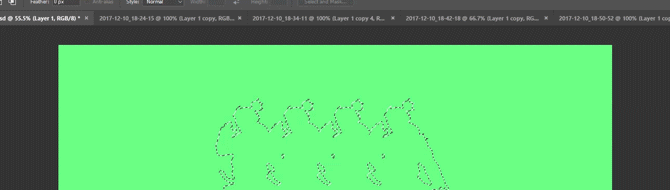
Да бисте прешли десно улево, притисните Цтрл + Схифт + Таб било на Виндовс-у или на мацОС-у. То је баш као кретање између картица у прегледачу.
Брусх Цомманд пречице за Адобе Пхотосхоп
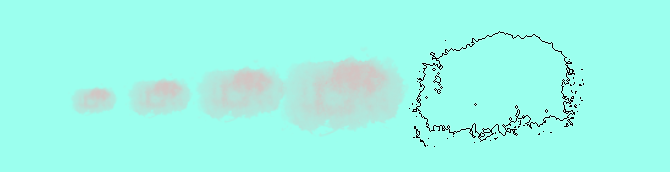
Команде четкице омогућују корисницима да брзо измијене различите аспекте четкице. Не заборавите то можете да направите своје Пхотосхоп четке Водич за почетнике за стварање прилагођених четкица у ПхотосхопуАдобе Пхотосхоп четкице су згодан начин да привучете интерес за своје дизајне и баш као што можете креирати сопствене прилагођене шаре, исто тако лако можете да креирате и креирате своје четке. Опширније такође за максималну прилагодљивост.
[ или ]: Смањује или повећава величину четке пречицом величине четкице (Виндовс или мацОС).
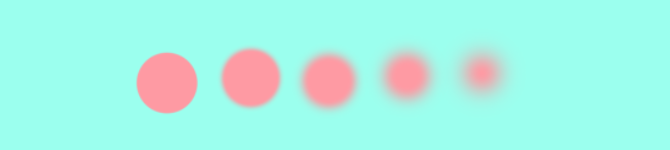
{ или }: Повећава или смањује тврдоћу четке и за Виндовс и мацОС.
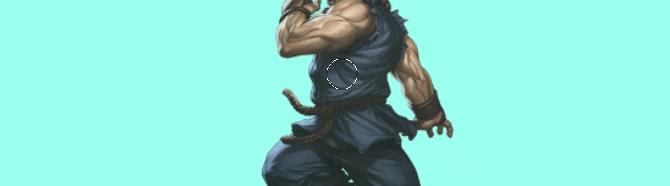
Тастер за велика слова: Употребом ове наредбе на Виндовс-у или мацОС-у промените курсор вашег четкице из прегледа четкице у унакрсни.
Пречице за команде у боји за Адобе Пхотосхоп
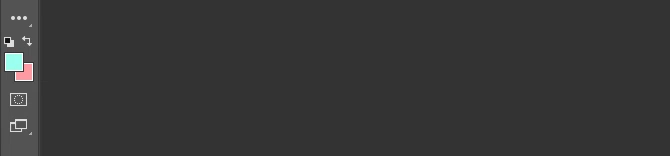
Наредбе у боји омогућавају корисницима да имплементирају боје у своје уметничко дело користећи тастатуре.
Д: Подешава боје предњег и позадинског подешавања на задане (црно-беле) било на Виндовс-у или мацОС-у.

Да бисте одабрали слој или слој бојом предњег плана:
- Алт + Бацкспаце (Виндовс)
- Опција + Избриши (мацОС)
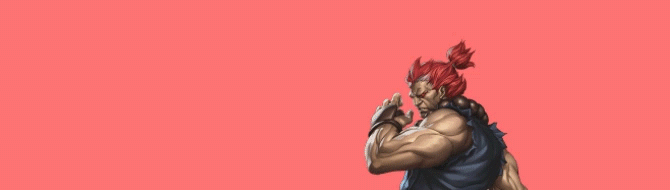
Да бисте одабрали слој или слој бојом позадине:
- Цтрл + Бацкспаце (Виндовс)
- Цмд + Делете (мацОС)
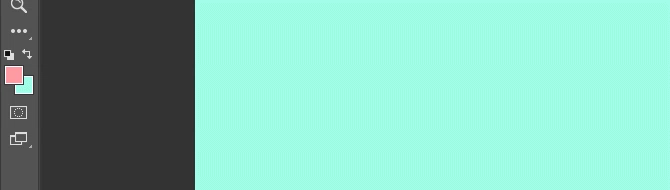
Икс (Виндовс или мацОС): пребацује се између боја предњег и позадинског слоја.
Пречице за команду слоја за Адобе Пхотосхоп
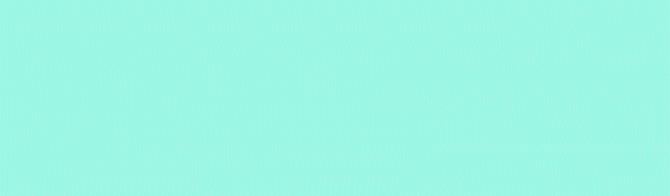
Слојевитост је један од најважнијих - ако не и најважнији - аспекта Пхотосхопа. Због чега су ове пречице за Пхотосхоп тастатуре неке од најкориснијих.
Бројчане типке (1, 2, 3…): Одабиром одређеног слоја и притиском на нумеричко дугме (било на Виндовс-у или мацОС-у) аутоматски ће се подесити непрозирност тог слоја. Дакле, „1“ = 10% непрозирност, „2“ = 20%, „3“ = 30%, и тако даље.
Брзи одабир два броја промијениће непрозирност слоја у процентни притисак (3 и 4 ће вам дати непрозирност од 34%).
Схифт + Кликните [Панел слојева]: Да бисте одабрали више слојева на плочи Слојеви (било на Виндовс-у или мацОС-у), одаберите један слој, држите Смена тастера и одаберите други слој.
Ова наредба „одаберите све“ одабире сваки слој између првог и другог одабраног слоја.
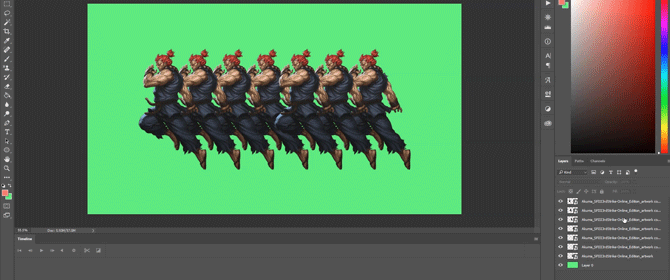
Да бисте на панелу Слојева одабрали више слојева, али не све:
- Притисните и држите тастер Цтрл тастер док кликате на поједине слојеве Виндовс.
- Притисните и држите тастер Цмд тастер док кликате на поједине слојеве мацОС.
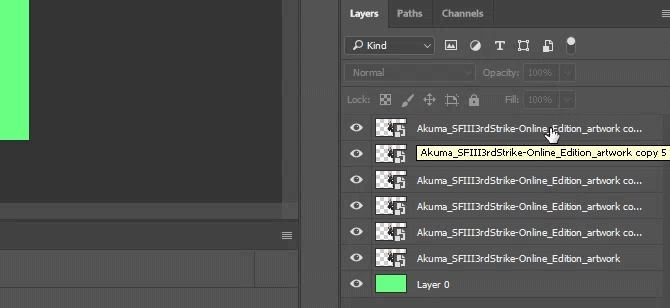
Да дуплирате слој на плочи Слојеви:
- Изаберите слој и притисните Цтрл + Ј на тастатури за Виндовс.
- Изаберите слој и притисните Цмд + Ј на тастатури за мацОС.
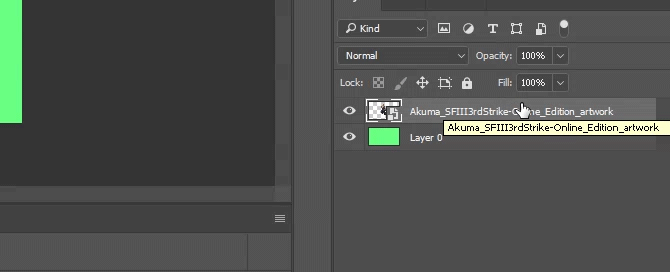
Да бисте додали нови слој у Пхотосхопу испод тренутно одабраног слоја:
- Држати Цтрл и кликните на ваш Нови слој дугме укључено Виндовс.
- Држати Цмд и кликните на ваш Нови слој дугме укључено мацОС.
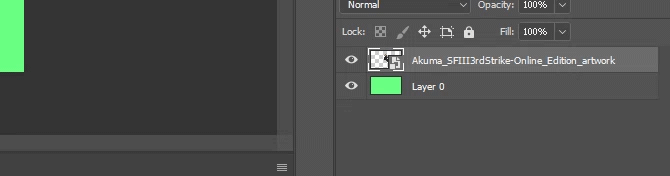
Да бисте додали нови слој изнад тренутно одабраног слоја, држите Смена и кликните на ваш Нови слој дугме и на мацОС-у и Виндовс-у.
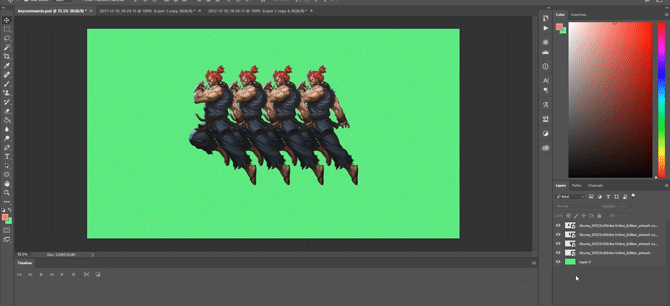
Да бисте копирали и залепили све видљиве елементе на вашој уметничкој плочи у нови слој:
- Цтрл + Схифт + Алт + Е (Виндовс)
- Цмд + Схифт + Оптион + Е (мацОС)
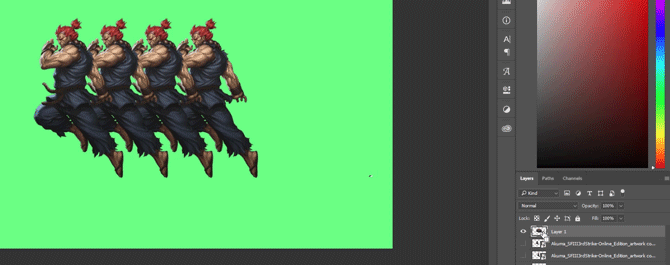
Да бисте аутоматски изабрали границе слоја:
- Држати Цтрл и кликните на минијатуру слоја на плочи Слојеви на Виндовс.
- Држати Цмд и кликните на минијатуру слоја на плочи Слојеви на мацОС.
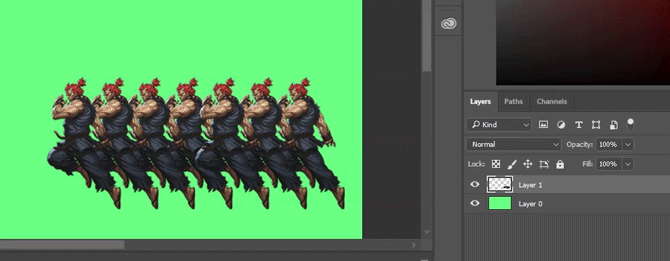
Схифт + „+“ или "-" [плоча слојева]: Пребацује се кроз модус мешања на плочи слојева и за Виндовс и за мацОС.
Преобрази командне пречице за Адобе Пхотосхоп
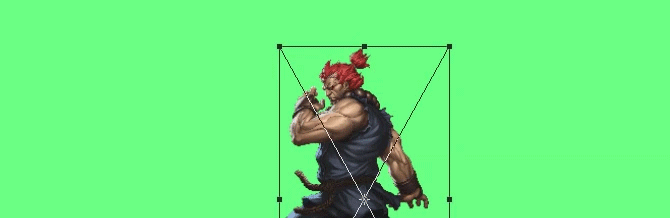
Алат за трансформацију омогућава корисницима да мијењају величину и скенирају слојеве.
Да бисте одабрали слику слоја и омогућили вам да промените величину слике:
- Цтрл + Т на Виндовс-у.
- Цмд + Т на мацОС-у.
Да бисте искривили уместо величине, држите је Цтрл (Виндовс) или Цмд (мацОС) након што је одабрана ваша слика. Повуците округле квадратне маркере.
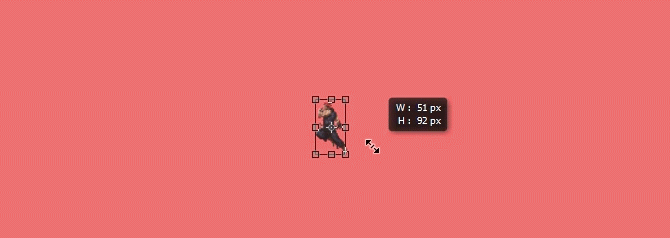
Да бисте промијенили величину слике у центру:
- Алт + Схифт + Превлачење (Виндовс)
- Опција + Схифт + Повлачење (мацОС)
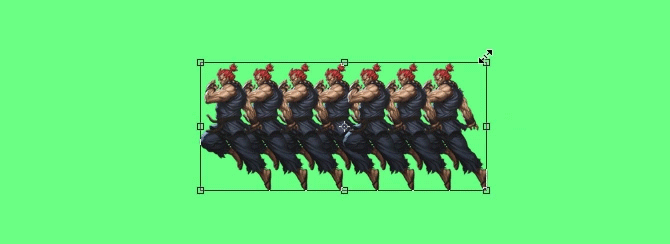
Да бисте промијенили величину слике са очуваним омјером величине:
- Схифт + Драг [Алат за трансформацију] у оперативном систему Виндовс.
- Опција + Повлачење [Алат за трансформацију] на мацОС-у.
Пречице на тастатури за Пхотосхоп дају вам снагу
Вјежбајте ове пречице за Пхотосхоп типковницу једном, па поново, па поново. То је једини начин на који ћете их се свих сетити (и почети да разумете) основе Пхотосхопа Научите уређивање фотографија у Пхотосхопу: Смањите основе за 1 сатПхотосхоп је застрашујући програм - али са само сат времена можете научити све основе. Узмите фотографију коју желите да измените и започните! Опширније ). Ово је само мали избор доступних пречица - проверите званичне пречице за Адобе Пхотосхоп ако нам не верујете
Најбоља ствар у раду кроз ове пречице за Пхотосхоп тастатуру је то зато што Адобе софтвер ради у тандему, моћи ћете да користите већину ових команди тастатуре (где се примењују) са другим Адобе-ом софтвер.
Готово да нема ограничења шта можете да урадите са Пхотосхопом Шта заправо можете урадити са Адобе Пхотосхоп?Ево што све Адобе Пхотосхоп може учинити! Иако је овај чланак намењен почетницима, овде би сви могли да науче нове вештине. Опширније . Чак и ако сте савладали више туторијала, учење Пхотосхоп-ових пречица на тастатури уштедеће вам времена. И још боље, спасиће вас од тога да морате да се крећете по кавернозном корисничком сучељу Пхотосхопа. Испробајте ово и одморите миша.
Кредитна слика: Иарута /Депоситпхотос
Схианне је слободни писац и 2Д илустратор са дипломом дипломираног дизајна. Обожава Стар Варс, кафу и све креативне ствари, а долази из позадине у подцастингу.
